在现代社会中手机已经成为人们生活中不可或缺的工具之一,而随着科技的不断进步,手机的功能也日益强大。其中手机PDF签字功能的出现,为人们在处理文档时带来了极大的便利。无论是签署合同、审批文件还是填写表格,只需几个简单的操作,就能在手机上完成签字的过程。在这篇文章中我们将介绍手机PDF签字的方法,以及如何高效地利用这一功能,提高工作效率。无论您是工作繁忙的白领,还是学生党,手机PDF签字都将成为您生活中的得力助手。
手机PDF文档签字方法
具体方法:
1.首先在手机下载PDF软件,然后打开微信里面收到的PDF文档。如下图
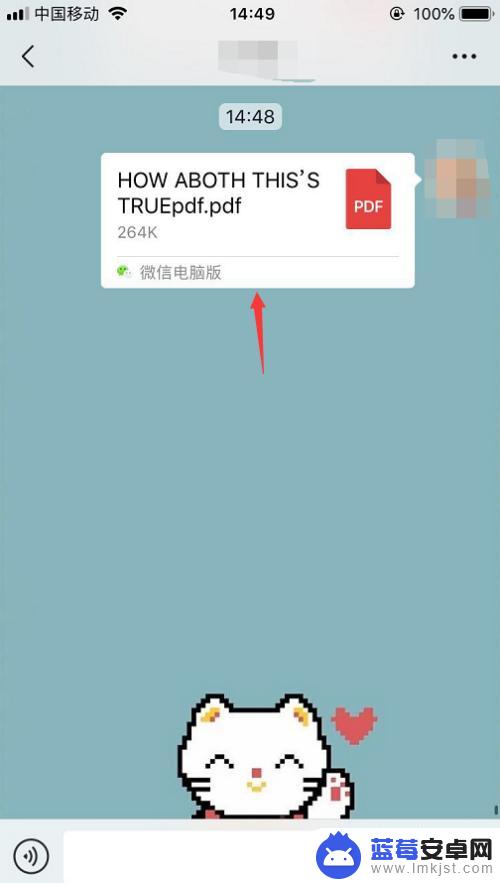
2.打开PDF文档之后,点开文档页面右上角的 三小点,如下图
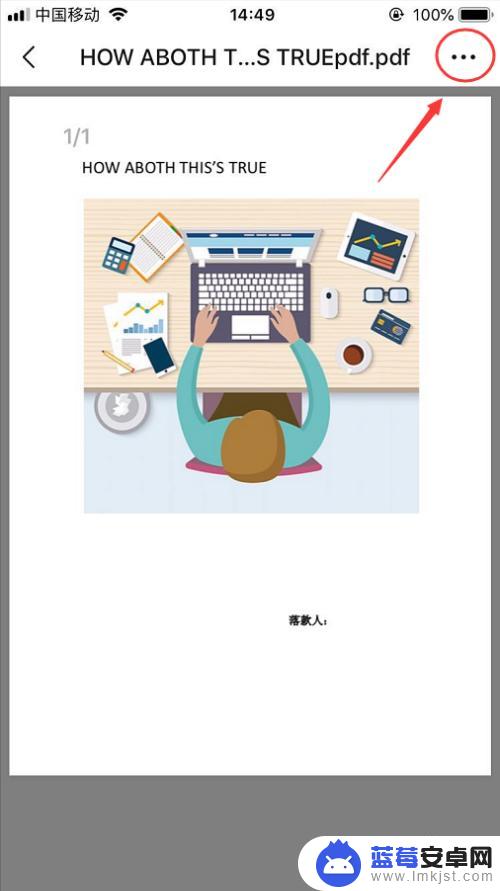
3.然后页面下方会弹出显示,点击 用其他应用打开,如下图
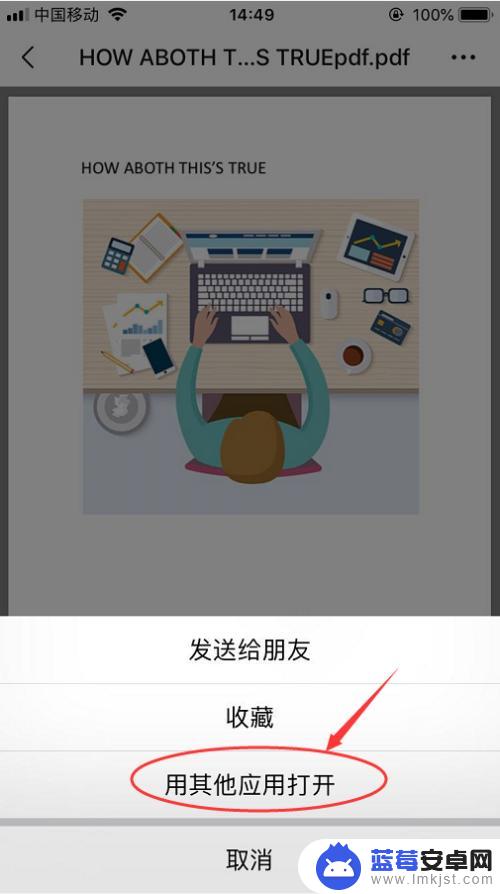
4.然后在弹出选项里面选择 拷贝到PDF软件,右下图
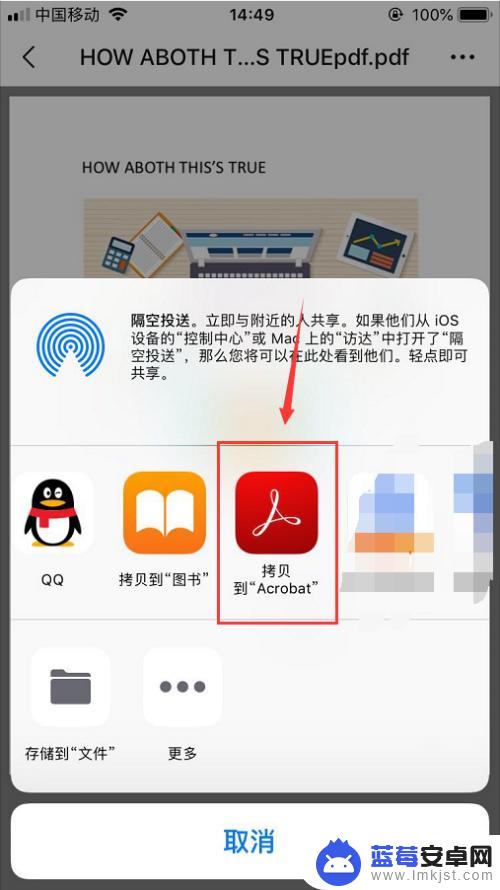
5.然后就会自动进入到PDF文档打开模式,页面下方就会有一个签字笔图标。如下图
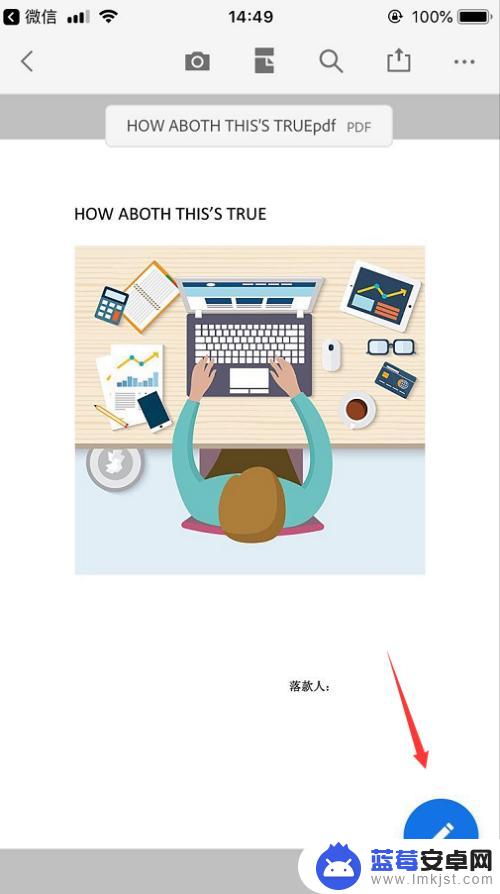
6.点开签字笔之后,页面下发就会显示 填写和签名,点击选择,如下图
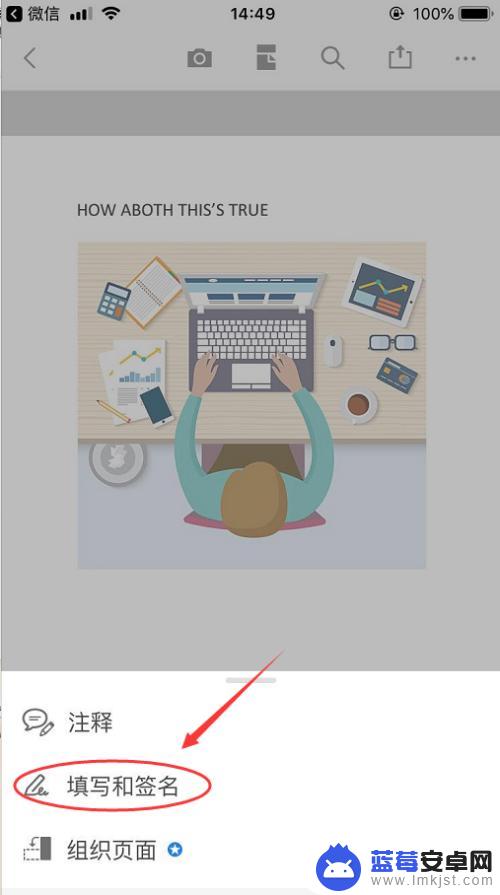
7.然后页面下方右下角就会有一个小笔,点击它就可以签字,如下图
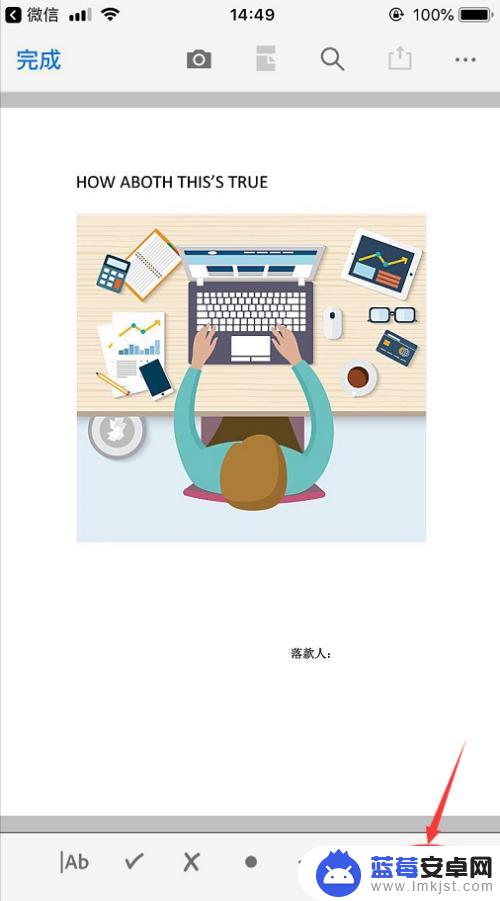
8.签完字之后,点击页面左上角的完成就搞定啦,如下图
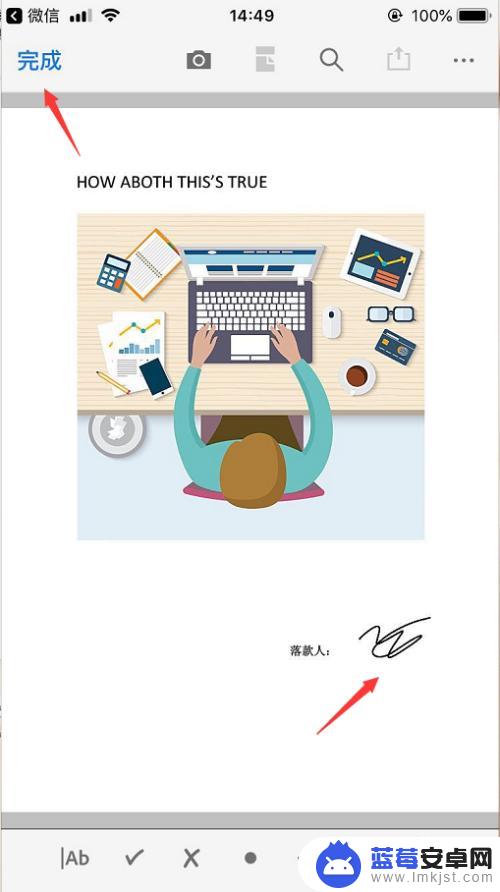
这就是手机pdf签字的全部内容了,如果你遇到了这种情况,可以按照本文提供的方法来解决,希望这篇文章对你有所帮助。












